În ultima, a șaptea serie de articol pe Windows 7, vom vorbi despre compatibilitatea aplicațiilor și modul XP, examinarea schimbărilor în sistemul de control al contabilitate cont UAC de utilizare, atingeți îmbunătățiri subsistemului grafic, și, de asemenea, uita-te la noua versiune a programului Windows Media Center, iar unele imperceptibil la început aspect, dar caracteristici utile ale noului sistem de operare. Și, de asemenea, rezumați rezultatele ciclului nostru.

# 8673; # Modul XP - Înapoi în viitor
Când faceți upgrade la o nouă versiune a programului, utilizatorul se simte inconfortabil - controalele sunt aranjate diferit, trebuie folosite noi instrumente și unele opțiuni sunt complet de neînțeles. Ei bine, ce pot spune despre trecerea la o nouă versiune a sistemului de operare! Toate aceste probleme sunt adăugate la o mulțime de grijile neplăcute - multe dispozitive care funcționau fără probleme, pe noul sistem de operare nu pot funcționa corect din cauza lipsei de drivere normale. În plus, unele programe deloc refuză să înceapă sau să lucreze atât de instabil încât trebuie să căutați o alternativă la ele.
Nu este un secret faptul că producătorii de hardware de calculator încearcă să actualizeze driverele pentru dispozitivele lor. Înțelegerea motivului pentru o astfel de inerție este ușoară - lipsa suportului de la producător va solicita inevitabil utilizatorilor să achiziționeze dispozitive compatibile cu noua versiune de Windows.
Ce ar trebui să facă utilizatorii obișnuiți? Petreceți bani pentru achiziționarea de echipamente noi sau, probabil, merită să renunțe la tranziția la Windows 7? Nu vă grăbiți să luați decizia.
Pentru Windows 7 dezvoltatorii prevăd probleme similare, iar noua versiune a sistemului de operare au încercat să facă „surprize neplăcute“, astfel încât cât mai mici posibil. Este evident că cel mai eficient mod de a minimiza problema cu software-ul și dispozitivele vechi - pentru a permite aplicațiilor și conducătorilor auto să funcționeze în același mediu ca și înainte de instalarea Windows 7. Prin urmare, pentru a nu reinventeze roata, dezvoltatorii, sa decis să se integreze în exploatare instrument de virtualizare, care a fost numit modul XP (XP mode).
Prin urmare, înainte de a vă asigura că acest dispozitiv sau acel dispozitiv nu poate fi utilizat în noul sistem de operare, merită să încercați să îl faceți să funcționeze în acest mod. Desigur, modul XP nu este un panaceu, dar un număr mare de scanere "depășite", imprimante și alte periferice pot fi utilizate cu acest instrument Windows 7.
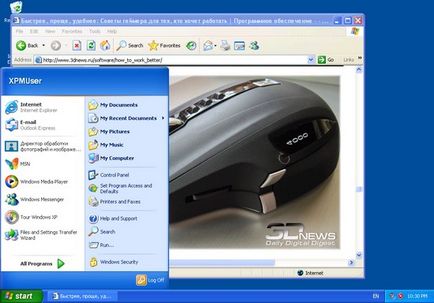
De fapt, acest mod este o emulare a sistemului de operare Windows XP folosind programul Virtual PC. Nu există nimic revoluționar în această idee. Mulți dintre cititorii 3DNews au folosit probabil instrumentele pentru a emula un computer virtual, de exemplu, aplicații precum VirtualBox, VMWare și alte soluții.
Modul de funcționare al modului XP se bazează pe aceeași tehnologie. Singura diferență este că, în cazul utilizatorilor Windows 7, beneficiați gratuit de un instrument de virtualizare, împreună cu un mod virtual de licențiere Windows XP Professional Service Pack 3 (SP3). În plus, acest instrument este integrat în sistem și face posibilă utilizarea configurației deja existente a calculatorului virtual.
Pentru a utiliza modul Windows XP, trebuie să instalați mai multe fișiere. În primul rând, trebuie să accesați site-ul oficial al Microsoft și să descărcați două fișiere - imaginea Windows XP Professional Service Pack 3 și programul Virtual PC. Mai întâi trebuie să specificați revizuirea sistemului de operare și a limbii acestuia. Veți putea să încărcați numai dacă sistemul utilizat este autentificat. Trebuie reținut că modul XP este disponibil numai pentru edițiile Windows 7 Professional, Corporate și Maximum.
Procedura de implementare a unui sistem virtual de operare va dura ceva timp.
În timpul instalării, va trebui să setați setările contului de utilizator XPMUser pentru a porni modul XP și să specificați și câteva setări pentru sistemul de operare gazdă (locația fișierului de sistem pe disc, cantitatea de memorie RAM utilizată, numele mașinii virtuale etc.).
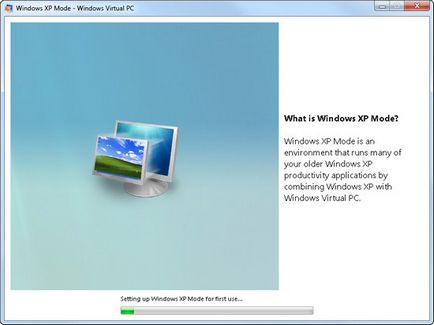
În ciuda faptului că XP Mode este virtualizarea obișnuită a Windows XP, acest instrument este puțin diferit de mașina virtuală obișnuită. Principalul lucru care evidențiază modul XP este integrarea convenabilă cu sistemul. După terminarea instalării, un grup de comenzi rapide Windows Virtual PC va apărea în meniul Start, inclusiv o comandă rapidă pentru lansarea modului XP.
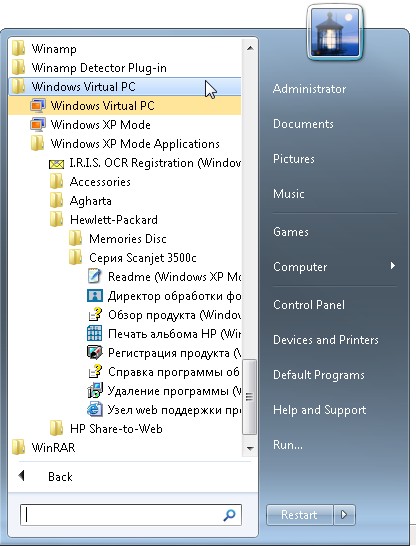
Cu toate acestea, spre deosebire de mașina virtuală convenționale, utilizatorul nu trebuie să ruleze în mod constant manual acest mod. În folderul Windows PC virtual există un alt grup - Windows XP Mode aplicații, constând din comenzi rapide pentru a lansa aplicațiile instalate în modul XP Mode. Astfel, pentru a începe instalarea pe o mașină virtuală poate fi exact la fel ca orice alt instalat pe Windows 7. Diferența dintre această opțiune pentru a rula programe de modul standard de operare a aplicațiilor instalate pe Windows 7, va consta doar în faptul că aplicarea în XP Modul va fi pornit în fereastra mașinii virtuale.
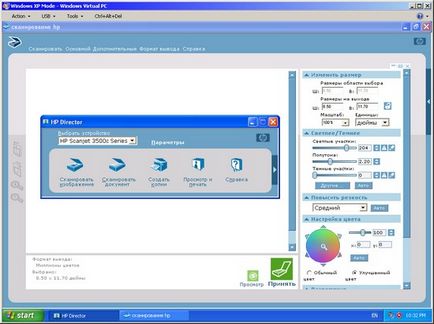
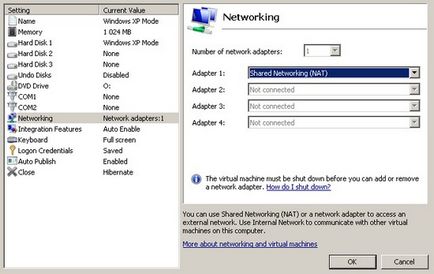
Aceste limitări nu beneficiază pe deplin de activitatea aplicațiilor bazate pe XP, dar permit rezolvarea unor probleme de compatibilitate cu Windows 7.
Așa cum am menționat mai sus, unul dintre avantajele acestui mod este suportul dispozitivelor USB, datorită căruia utilizatorul are șansa de a obține incompatibilitate cu noile imprimante de sistem, scanere, camere foto etc. Pentru a conecta un dispozitiv USB la o mașină virtuală, trebuie să selectați dispozitivul dorit din meniul USB al ferestrei Mod XP, după care puteți instala driverul pe computerul emulat. În lista de meniuri USB, sunt afișate toate dispozitivele disponibile (partajate) și deja conectate (Atașare).
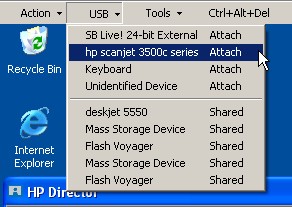
Utilizarea modului XP deschide oportunități uriașe pentru utilizator. În primul rând, puteți utiliza acele aplicații care nu funcționează în Windows 7. În al doilea rând, datorită faptului că configurația mașinii virtuale poate fi ajustată, unele dispozitive moștenite pot fi utilizate în continuare cu drivere în Windows XP. Utilizând modul XP, puteți încerca, de asemenea, să "trimiți" cerințele de sistem ale programului atunci când instalarea nu reușește, deoarece versiunea sistemului nu se potrivește. De exemplu, puteți încerca să instalați aplicația într-un mediu virtual, apoi să copiați fișierele de pe mașina virtuală într-un folder separat în Windows 7 și să încercați să începeți - în unele cazuri această metodă funcționează.
Pentru a vă ajuta să lucrați cu XP-Mode, puteți utiliza modul ecran complet de lucru cu o mașină virtuală. Pentru aceasta, utilizați comanda View Full Screen din meniul Action.
Închiderea ferestrei mașinii virtuale determină ca sistemul emulat să intre în modul hibernare (această configurație a mașinii virtuale este specificată în mod implicit, o puteți modifica). În acest caz, toate datele, inclusiv informații despre aplicațiile care rulează în prezent, sunt scrise într-un fișier separat. Când porniți ulterior modul XP, sistemul virtual restabilește instantaneu starea curentă a aplicațiilor care rulează.
Dacă trebuie să modificați configurația mașinii virtuale, trebuie să opriți sistemul Windows XP, apoi să porniți comanda rapidă Virtual PC și să selectați comanda Setări din meniul contextual.
# 8673; # Mod de compatibilitate a aplicațiilor
În plus față de modul XP, care, rechemare, nu este disponibil în toate edițiile Windows 7, noul sistem de operare are un instrument special pentru depanarea problemelor de compatibilitate cu programele. Face parte dintr-un nou element al panoului de control "Depanare", despre care am discutat într-unul din articolele anterioare din seria noastră (consultați materialul "Potențialul ascuns al Windows 7: configurarea rețelei, gestionarea dispozitivelor").
Dacă se confruntă cu faptul că unele dintre programele cu care ați lucrat în versiunile anterioare de Windows, nu pornește sau nu funcționează corect, du-te la „Rezolvarea problemelor“ și apăsați pe „Punerea în aplicare a programelor proiectate pentru versiunile anterioare de Windows“ ( Executați programe făcute pentru versiunile anterioare de Windows).
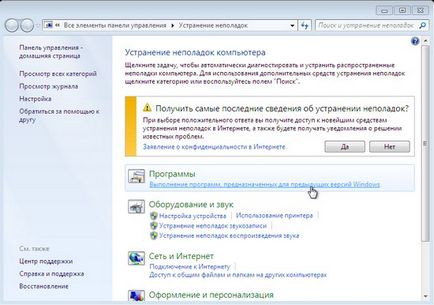
Va fi lansat un asistent, care va ajuta la rezolvarea problemei inoperabilității aplicației. De asemenea, puteți deschide acest expert din meniul contextual. Pentru a face acest lucru, faceți clic dreapta pe pictograma aplicației dezactivate și selectați elementul "Depanare compatibilitate".
Pentru a începe, expertul va căuta programe instalate pe computer și va afișa lista lor. Dacă nu conține un program care nu pornește sau funcționează corect, puteți să specificați manual calea spre fișierul executabil (trebuie să aveți în vedere că instrumentul de depanare nu funcționează cu aplicațiile ale căror fișiere au extensia MSI).
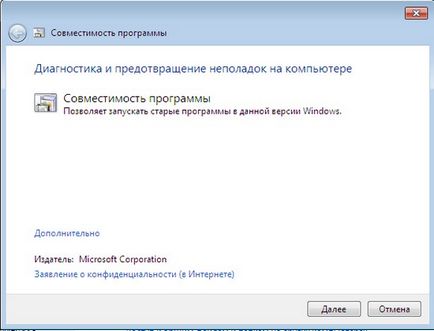
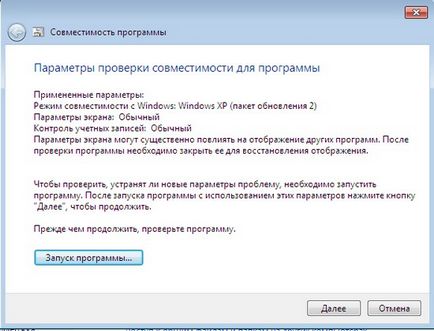
Dacă problema de compatibilitate nu este rezolvată, expertul va oferi o descriere mai detaliată, de exemplu, specificați dacă nu rulează deloc sau dacă funcționează cu erori. Utilizatorul poate specifica manual sistemul de operare în care programul a funcționat cu succes.

Pe site-ul Microsoft, puteți găsi destul de o listă extinsă de aplicații care sunt compatibile cu Windows 7. Prin urmare, în cazul în care programul este că nu se poate face să funcționeze, este pe lista, cel mai probabil problema poate fi rezolvată prin instalarea unei noi versiuni sau de actualizare de la dezvoltator . Dar chiar și în cazul în care programul nu este în lista de aplicații compatibile, aceasta nu înseamnă că acesta este incompatibil cu Windows 7.
Consimțământul la prelucrarea datelor cu caracter personal